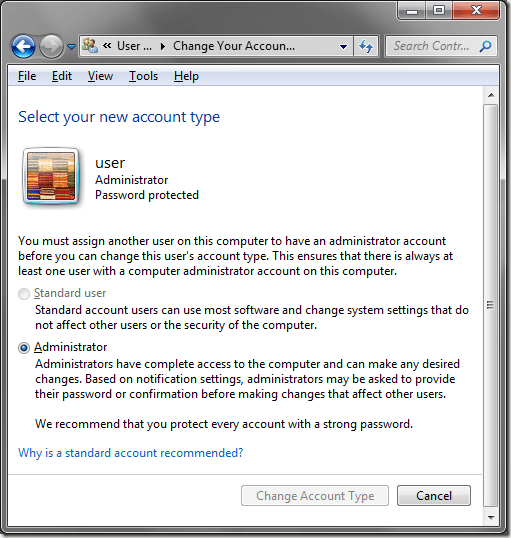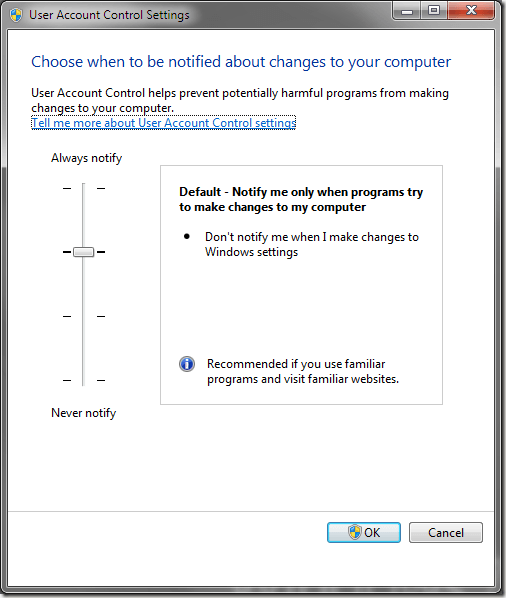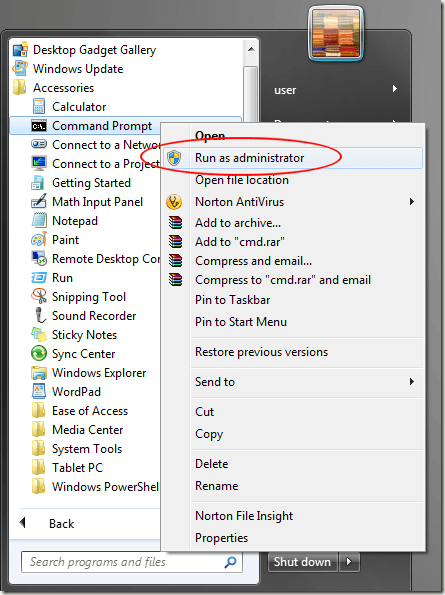Windows 7 représente un pas en avant dans la sécurité pour les PC domestiques, mais l'administration dans le système d'exploitation peut être un peu confuse. Tout ce qui va de l'administrateur secret à Contrôle de compte d'utilisateur (UAC) impose un fardeau supplémentaire à l'utilisateur occasionnel.
Pour prendre le contrôle de l'administration de votre ordinateur, vous devez comprendre comment Windows 7 est organisé aux comptes administratifs. Bien qu'il s'agisse d'un sujet compliqué, vous devez connaître trois choses à propos de l'administration de Windows 7 pour que votre ordinateur soit sécurisé, mais facile à utiliser.
Compte administrateur
Inconnu De nombreux utilisateurs de Windows 7, chaque installation du système d'exploitation a un compte Administrateur caché (certains l'appellent secret). Contrairement à un compte disposant de privilèges d'administration simplement parce qu'il appartient au groupe administrateur, l'administrateur n'appartient pas au groupe administrateur mais agit plutôt comme un compte racine.
Par défaut, le compte Administrateur dans Windows 7 est masqué et ne peut être déverrouillé qu'à l'aide d'un compte appartenant au groupe administrateur. Le compte Administrateur doit être utilisé uniquement pour le dépannage et les tâches d'administration de haut niveau.
De nombreuses personnes, désireuses de se faciliter la vie, utilisent le compte Administrateur comme compte par défaut. Microsoft décourage cela en le rendant caché et en forçant la création d'un compte appartenant au groupe d'administrateurs lors de la première installation du système d'exploitation.
En tant qu'autorité administrative la plus élevée, le compte administrateur n'est pas soumis UAC;
Privilèges administratifs
Un compte avec des privilèges administratifs appartient au groupe administrateur et a presque un accès complet à toutes les actions de ce compte. domaines et fonctions de Windows 7. Toutefois, ces types de comptes sont soumis à UAC et les utilisateurs de ces comptes doivent parfois vérifier qu'une action est souhaitée, comme le lancement de certains programmes et l'initiation de certaines fonctions.
Lorsqu'un utilisateur avec un compte appartenant au groupe administrateur veut changer quelque chose dans Windows 7 qui nécessite normalement l'administrateur, l'utilisateur n'a pas besoin de se connecter sur son compte et se reconnecter en utilisant le compte administrateur. Il existe un raccourci qui peut vous faire gagner du temps.
Exécuter en tant qu'administrateur
Supposons que vous souhaitiez déverrouiller le compte administrateur. Normalement, une action comme celle-ci nécessiterait le compte Administrateur, mais le compte Administrateur ne peut pas se déverrouiller lui-même. Si cela s'avérait nécessaire, vous seriez confronté à une situation de type catch-22 ou "qui est venu en premier, la poule ou l'œuf".
Microsoft a donc donné à chaque membre du groupe administrateur la possibilité d'exécuter certains commandes en tant qu'administrateur. Par exemple, pour déverrouiller le compte Administrateur, vous devez taper la ligne suivante dans l'invite de commande:
net users administrator /active:yes
Cependant, si vous tapez ceci dans l'invite de commande en utilisant un compte administrateur, vous obtenez le message: L'accès est refusé.
Pour déverrouiller le compte Administrateur, vous devez exécuter l'invite de commande en tant qu'administrateur en cliquant avec le bouton droit sur l'icône Invite de commandeset en sélectionnant Exécuter en tant qu'administrateur.
Lorsque vous tapez la commande ci-dessus dans l'invite de commandes, le message suivant s'affiche: La commande achevé avec succès.
Si vous êtes confus sur la façon dont Windows 7 gère l'administration, vous êtes parmi la majorité. Certains blâment la confusion sur le fait que Microsoft tente d'incorporer la sécurité au niveau de l'entreprise dans un produit à domicile.
Si vous partez avec rien d'autre, pensez à ne jamais utiliser le compte administrateur caché , compte occasionnel et ne jamais donner à quiconque utilisant votre ordinateur un compte avec des privilèges administratifs, sauf si vous voulez que cette personne ait accès à tout sur votre ordinateur, y compris l'accès au compte administrateur.